Kā pārvietoties Word 2007 tabulā
Uzziniet, kā efektīvi pārvietoties Word 2007 tabulā, izmantojot īsinājumtaustiņus un peles darbības, lai optimizētu savu darba plūsmu.
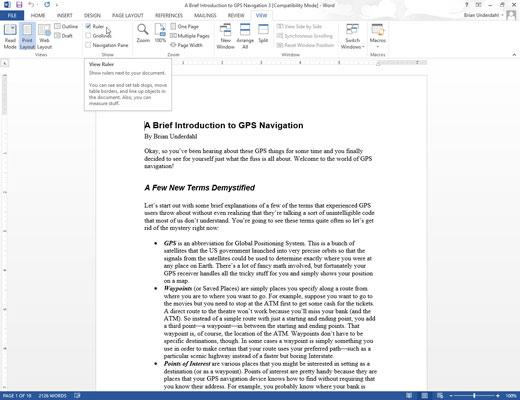
Pārliecinieties, vai lineāls ir redzams.
Atzīmējiet izvēles rūtiņu Lineāls cilnes Skats grupā Rādīt, lai parādītu lineālu, ja tas vēl nav redzams.
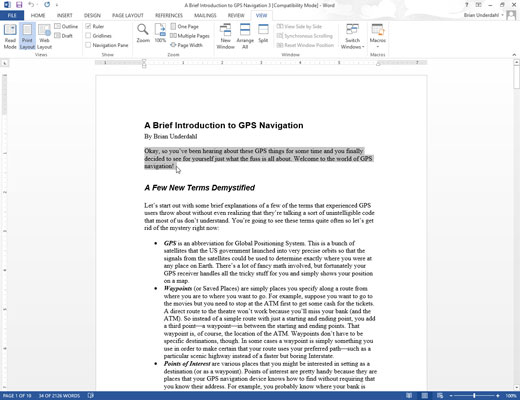
Atlasiet jebkuru tekstu.
Visas izmaiņas, ko veicat atkāpēs, tiek piemērotas atlasītajam tekstam.
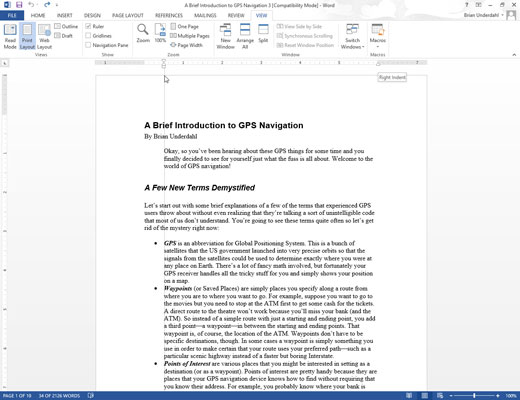
Pārvietojiet peles rādītāju virs ikonas Kreisā atkāpe uz lineāla (augšējā ikona), turiet nospiestu peles kreiso pogu un velciet (pārvietojiet) peli pa labi, lai pielāgotu rindkopas kreiso piemali.
Word parāda punktētu vertikālu līniju, lai parādītu, kur būs rindkopas jaunā kreisā piemale.
Atlaidiet peles kreiso pogu, kad esat apmierināts ar rindkopas kreisās malas pozīciju.
Pārvietojiet peles rādītāju virs ikonas Kreisā atkāpe uz lineāla (augšējā ikona), turiet nospiestu peles kreiso pogu un velciet (pārvietojiet) peli pa labi, lai pielāgotu rindkopas kreiso piemali.
Word parāda punktētu vertikālu līniju, lai parādītu, kur būs rindkopas jaunā kreisā piemale.
Atlaidiet peles kreiso pogu, kad esat apmierināts ar rindkopas kreisās malas pozīciju.
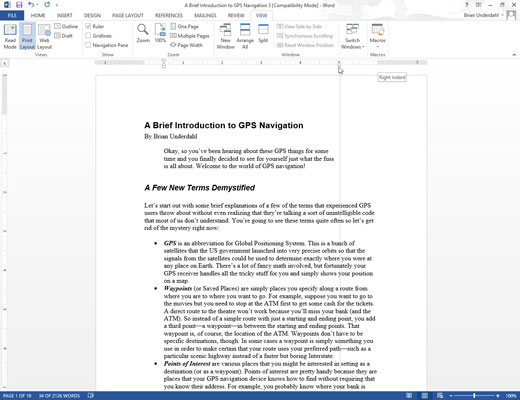
Pārvietojiet peles rādītāju virs ikonas Labā atkāpe uz lineāla, turiet nospiestu peles kreiso pogu un velciet (pārvietojiet) peli pa kreisi, lai pielāgotu rindkopas labo malu.
Word parāda punktētu vertikālu līniju, lai parādītu, kur būs jaunā rindkopas labā mala.
Atlaidiet peles kreiso pogu, kad esat apmierināts ar rindkopas labās piemales pozīciju.
Uzziniet, kā efektīvi pārvietoties Word 2007 tabulā, izmantojot īsinājumtaustiņus un peles darbības, lai optimizētu savu darba plūsmu.
Šajā sarakstā ir iekļautas desmit populārākās Excel funkcijas, kas attiecas uz plašu vajadzību klāstu. Uzziniet, kā izmantot <strong>Excel funkcijas</strong> efektīvāk!
Uzziniet, kā pievienot papildu analīzes slāņus jūsu Excel diagrammām, lai uzlabotu vizualizāciju un sniegtu precīzākus datus. Šis raksts apraksta visas nepieciešamās darbības.
Uzziniet, kā iestatīt <strong>rindkopas atkāpi</strong> programmā Word 2013, lai uzlabotu dokumenta noformējumu un lasāmību.
Uzziniet, kā pareizi ievietot slejas programmā Word 2010, lai uzlabotu jūsu dokumentu formātu un struktūru.
Apsveriet iespēju aizsargāt Excel 2007 darblapu, lai izvairītos no neplānotām izmaiņām. Uzziniet, kā aizsargāt un atbloķēt šūnas, lai nodrošinātu datu integritāti.
Programmas Excel 2013 PMT funkcija aprēķina periodisko mūža rentes maksājumu. Šī funkcija ir būtiska hipotekāro kredītu maksājumu plānošanai.
Mācieties, kā veikt t-testus Excel programmā, izmantojot datus un aprakstot trīs t-testu veidus, kas noderēs jūsu datu analīzes procesā.
Uzziniet, kā filtrēt datu sarakstu programmā Excel 2016, lai ērti paslēptu nevēlamus ierakstus un strādātu tikai ar nepieciešamajiem datiem.
Uzziniet, kā vienkārši pievienot datu etiķetes diagrammai programmā Excel 2007. Palīdziet noteikt vērtības, kas tiek rādītas katrā datu punktā, izmantojot dažādas izvietošanas un formatēšanas iespējas.







